php小編魚仔為您解決win11電池圖示不見了的煩惱!在使用win11系統時,有時會遇到電池圖示不見了的情況,這可能會影響您對電量的監控。不用擔心,我們將為您提供詳細的恢復方法,讓您輕鬆解決此問題。跟隨我們的指導,您將能夠快速恢復win11電池圖標,確保您隨時了解電量狀態,讓您的使用體驗更加順暢!
win11電池圖示不見了怎麼恢復方法
方法一
1、右鍵底部開始功能表。

2、開啟右鍵選單中的裝置管理員。

3、開啟後,在其中找到電池,雙擊開啟。
4、接著進入驅動程序,先停用裝置再重新啟用。
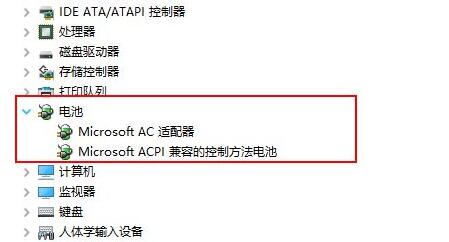
5、啟用裝置後,再點選更新驅動程式並跟著提示完成驅動更新即可。

方法二
1、如果還是沒有,可以右鍵開始選單,開啟設定。
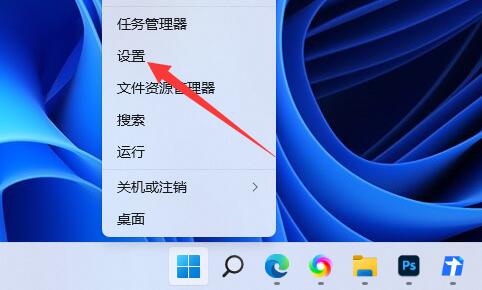
2、接著進入個人化下的工作列設定。

3、然後進入工作列隱藏的圖示管理並開啟電源圖示即可。

以上是win11電池圖示不見了解決方法? win11電池圖示不見了怎麼恢復方法的詳細內容。更多資訊請關注PHP中文網其他相關文章!




